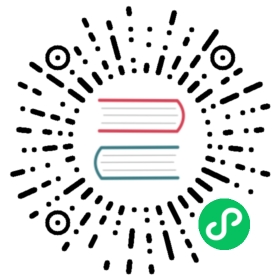编写你的第一个 Django 应用,第 7 部分
本教程从 教程第 6 部分 结束的地方开始。我们继续修改在线投票应用,这次我们专注于自定义我们在 教程第 2 部分 初见过的 Django 自动生成后台的过程。
从哪里获得帮助:
如果你在阅读本教程的过程中有任何疑问,可以前往 FAQ 的 获取帮助 的版块。
自定义后台表单
通过 admin.site.register(Question) 注册 Question 模型,Django 能够构建一个默认的表单用于展示。通常来说,你期望能自定义表单的外观和工作方式。你可以在注册模型时将这些设置告诉 Django。
让我们通过重排列表单上的字段来看看它是怎么工作的。用以下内容替换 admin.site.register(Question):
polls/admin.py
from django.contrib import adminfrom .models import Questionclass QuestionAdmin(admin.ModelAdmin):fields = ["pub_date", "question_text"]admin.site.register(Question, QuestionAdmin)
你需要遵循以下流程——创建一个模型后台类,接着将其作为第二个参数传给 admin.site.register() ——在你需要修改模型的后台管理选项时这么做。
以上修改使得 “Publication date” 字段显示在 “Question” 字段之前:

这在只有两个字段时显得没啥卵用,但对于拥有数十个字段的表单来说,为表单选择一个直观的排序方法就显得你的针很细了。
说到拥有数十个字段的表单,你可能更期望将表单分为几个字段集:
polls/admin.py
from django.contrib import adminfrom .models import Questionclass QuestionAdmin(admin.ModelAdmin):fieldsets = [(None, {"fields": ["question_text"]}),("Date information", {"fields": ["pub_date"]}),]admin.site.register(Question, QuestionAdmin)
fieldsets 元组中的第一个元素是字段集的标题。以下是我们的表单现在的样子:

添加关联的对象
好了,现在我们有了投票的后台页。不过,一个 Question 有多个 Choice,但后台页却没有显示多个选项。
好了。
有两个方法可以解决这个问题。第一个就是仿照我们向后台注册 Question 一样注册 Choice :
polls/admin.py
from django.contrib import adminfrom .models import Choice, Question# ...admin.site.register(Choice)
现在 “Choices” 在 Django 后台页中是一个可用的选项了。“添加选项”的表单看起来像这样:

在这个表单中,”Question” 字段是一个包含数据库中所有投票的选择框。Django 知道要将 ForeignKey 在后台中以选择框 <select> 的形式展示。此时,我们只有一个投票。
还请注意“问题”旁边的“添加另一个问题”链接。每个与另一个具有`ForeignKey``关系的对象都可以免费获得此链接。当你点击“添加另一个问题”时,你会看到一个带有“添加问题”表单的弹出窗口。如果你在该窗口中添加问题并点击“保存”,Django会将问题保存到数据库中,并将其动态添加为你正在查看的“添加选项”表单上的选定选项。
不过,这是一种很低效地添加“选项”的方法。更好的办法是在你创建“投票”对象时直接添加好几个选项。让我们实现它。
移除调用 register() 注册 Choice 模型的代码。随后,像这样修改 Question 的注册代码:
polls/admin.py
from django.contrib import adminfrom .models import Choice, Questionclass ChoiceInline(admin.StackedInline):model = Choiceextra = 3class QuestionAdmin(admin.ModelAdmin):fieldsets = [(None, {"fields": ["question_text"]}),("Date information", {"fields": ["pub_date"], "classes": ["collapse"]}),]inlines = [ChoiceInline]admin.site.register(Question, QuestionAdmin)
这会告诉 Django:“Choice 对象要在 Question 后台页面编辑。默认提供 3 个足够的选项字段。”
加载“添加投票”页面来看看它长啥样:

它看起来像这样:有三个关联的选项插槽——由 extra 定义,且每次你返回任意已创建的对象的“修改”页面时,你会见到三个新的插槽。
在三个插槽的末端,你会看到一个“添加新选项”的按钮。如果你单击它,一个新的插槽会被添加。如果你想移除已有的插槽,可以点击插槽右上角的X。以下图片展示了一个已添加的插槽:

不过,仍然有点小问题。它占据了大量的屏幕区域来显示所有关联的 Choice 对象的字段。对于这个问题,Django 提供了一种表格式的单行显示关联对象的方法。要使用它,只需按如下形式修改 ChoiceInline 申明:
polls/admin.py
class ChoiceInline(admin.TabularInline): ...
通过 TabularInline (替代 StackedInline ),关联对象以一种表格式的方式展示,显得更加紧凑:

请注意,有一个额外的“删除?”列,允许删除使用“添加另一个选项”按钮添加的行和已保存的行。
自定义后台更改列表
现在投票的后台页看起来很不错,让我们对“更改列表”页面进行一些调整——改成一个能展示系统中所有投票的页面。
以下是它此时的外观:

默认情况下,Django 显示每个对象的 str()。但有时如果我们能显示单个字段会更有帮助。为此,请使用 list_display admin 选项,该选项是要在对象的更改列表页上以列形式显示的字段名称列表:
polls/admin.py
class QuestionAdmin(admin.ModelAdmin):# ...list_display = ["question_text", "pub_date"]
另外,让我们把 教程第 2 部分 中的 was_published_recently() 方法也加上:
polls/admin.py
class QuestionAdmin(admin.ModelAdmin):# ...list_display = ["question_text", "pub_date", "was_published_recently"]
现在修改投票的列表页看起来像这样:

你可以点击列标题来对这些行进行排序——除了 was_published_recently 这个列,因为没有实现排序方法。顺便看下这个列的标题 was_published_recently,默认就是方法名(用空格替换下划线),该列的每行都以字符串形式展示出处。
你可以通过在该方法上(在 polls/models.py 中)使用 display() 装饰器来改进,如下图所示:
polls/models.py
from django.contrib import adminclass Question(models.Model):# ...@admin.display(boolean=True,ordering="pub_date",description="Published recently?",)def was_published_recently(self):now = timezone.now()return now - datetime.timedelta(days=1) <= self.pub_date <= now
更多关于可通过装饰器设置的属性的信息,请参见 list_display。
再次编辑文件 polls/admin.py,优化 Question 变更页:过滤器,使用 list_filter。将以下代码添加至 QuestionAdmin:
list_filter = ["pub_date"]
这样做添加了一个“过滤器”侧边栏,允许人们以 pub_date 字段来过滤列表:

展示的过滤器类型取决你你要过滤的字段的类型。因为 pub_date 是类 DateTimeField,Django 知道要提供哪个过滤器:“任意时间”,“今天”,“过去7天”,“这个月”和“今年”。
这已经弄的很好了。让我们再扩充些功能:
search_fields = ["question_text"]
在列表的顶部增加一个搜索框。当输入待搜项时,Django 将搜索 question_text 字段。你可以使用任意多的字段——由于后台使用 LIKE 来查询数据,将待搜索的字段数限制为一个不会出问题大小,会便于数据库进行查询操作。
现在是给你的修改列表页增加分页功能的好时机。默认每页显示 100 项。变更页分页, 搜索框, 过滤器, 日期层次结构, 和 列标题排序 均以你期望的方式合作运行。
自定义后台界面和风格
在每个后台页顶部显示“Django 管理员”显得很滑稽。这只是一串占位文本。
不过,你可以通过 Django 的模板系统来修改。Django 的后台由自己驱动,且它的交互接口采用 Django 自己的模板系统。
自定义你的 工程的 模板
在你的工程目录(指包含 manage.py 的那个文件夹)内创建一个名为 templates 的目录。模板可放在你系统中任何 Django 能找到的位置。(谁启动了 Django,Django 就以他的用户身份运行。)不过,把你的模板放在工程内会带来很大便利,推荐你这样做。
打开你的设置文件(mysite/settings.py,牢记),在 TEMPLATES 设置中添加 DIRS 选项:
mysite/settings.py
TEMPLATES = [{"BACKEND": "django.template.backends.django.DjangoTemplates","DIRS": [BASE_DIR / "templates"],"APP_DIRS": True,"OPTIONS": {"context_processors": ["django.template.context_processors.debug","django.template.context_processors.request","django.contrib.auth.context_processors.auth","django.contrib.messages.context_processors.messages",],},},]
DIRS 是一个包含多个系统目录的文件列表,用于在载入 Django 模板时使用,是一个待搜索路径。
组织模板
就像静态文件一样,我们 可以 把所有的模板文件放在一个大模板目录内,这样它也能工作的很好。但是,属于特定应用的模板文件最好放在应用所属的模板目录(例如 polls/templates),而不是工程的模板目录(templates)。我们会在 创建可复用的应用教程 中讨论 为什么 我们要这样做。
现在在 templates 目录内创建一个名为 admin 的目录,并将默认的 Django 管理界面模板目录中的模板文件 admin/base_site.html 复制到该目录中。默认的 Django 管理界面模板目录位于 Django 源代码中(django/contrib/admin/templates)。
Django 的源文件在哪里?
如果你不知道 Django 源码在你系统的哪个位置,运行以下命令:
Linux/MacOS Windows
$ python -c "import django; print(django.__path__)"
...\> py -c "import django; print(django.__path__)"
接着,用你网页站点的名字编辑替换文件内的 {{ site_header|default:_('Django administration') }} (包含大括号)。完成后,你应该看到如下代码:
{% block branding %}<div id="site-name"><a href="{% url 'admin:index' %}">Polls Administration</a></div>{% if user.is_anonymous %}{% include "admin/color_theme_toggle.html" %}{% endif %}{% endblock %}
我们会用这个方法来教你复写模板。在一个实际工程中,你可能更期望使用 django.contrib.admin.AdminSite.site_header 来进行简单的定制。
这个模板文件包含很多类似 {% block branding %} 和 {{ title }} 的文本。 {% 和 {{ 标签是 Django 模板语言的一部分。当 Django 渲染 admin/base_site.html 时,这个模板语言会被求值,生成最终的网页,就像我们在 教程第 3 部分 所学的一样。
注意,所有的 Django 默认后台模板均可被复写。若要复写模板,像你修改 base_site.html 一样修改其它文件——先将其从默认目录中拷贝到你的自定义目录,再做修改。
自定义你 应用的 模板
机智的同学可能会问: DIRS 默认是空的,Django 是怎么找到默认的后台模板的?因为 APP_DIRS 被置为 True,Django 会自动在每个应用包内递归查找 templates/ 子目录(不要忘了 django.contrib.admin 也是一个应用)。
我们的投票应用不是非常复杂,所以无需自定义后台模板。不过,如果它变的更加复杂,需要修改 Django 的标准后台模板功能时,修改 应用 的模板会比 工程 的更加明智。这样,在其它工程包含这个投票应用时,可以确保它总是能找到需要的自定义模板文件。
更多关于 Django 如何查找模板的文档,参见 加载模板文档。
自定义后台主页
在类似的说明中,你可能想要自定义 Django 后台索引页的外观。
默认情况下,它展示了所有配置在 INSTALLED_APPS 中,已通过后台应用注册,按拼音排序的应用。你可能想对这个页面的布局做重大的修改。毕竟,索引页是后台的重要页面,它应该便于使用。
需要自定义的模板是 admin/index.html。(像上一节修改 admin/base_site.html 那样修改此文件——从默认目录中拷贝此文件至自定义模板目录)。打开此文件,你将看到它使用了一个叫做 app_list 的模板变量。这个变量包含了每个安装的 Django 应用。你可以用任何你期望的硬编码链接(链接至特定对象的管理页)替代使用这个变量。
当你熟悉了管理员界面后,阅读 本教程的第 8 部分,学习如何使用第三方包。